ცხრილები დიდი რაოდენობით სვეტებით შეიძლება საკმაოდ მოუხერხებელი იყოს დოკუმენტში ნავიგაცია. ყოველივე ამის შემდეგ, თუ ცხრილის სიგანე სცილდება ეკრანის სიბრტყის საზღვრებს, მაშინ იმისათვის, რომ ნახოთ იმ სტრიქონების სახელები, რომლებშიც შეყვანილია მონაცემები, თქვენ მუდმივად მოგიწევთ გვერდის გადახვევა მარცხნივ, შემდეგ კი დაბრუნება. ისევ მარჯვნივ. ამრიგად, ამ ოპერაციებს დამატებითი დრო დასჭირდება. იმისათვის, რომ მომხმარებელმა დაზოგოს დრო და ძალისხმევა, Microsoft Excel-ს აქვს სვეტების გაყინვის შესაძლებლობა. ამ პროცედურის დასრულების შემდეგ, ცხრილის მარცხენა მხარე, რომელიც შეიცავს რიგების სახელებს, ყოველთვის იქნება ხილული მომხმარებლისთვის. მოდით გაერკვნენ, თუ როგორ უნდა გაყინოთ სვეტები Excel-ში.
სამუშაო ფურცელზე ან მაგიდაზე მარცხენა სვეტის დაფიქსირება საკმაოდ მარტივია. ამისათვის თქვენ უნდა იყოთ "ნახვა" ჩანართში და დააწკაპუნოთ ღილაკზე "პირველი სვეტის გაყინვა".
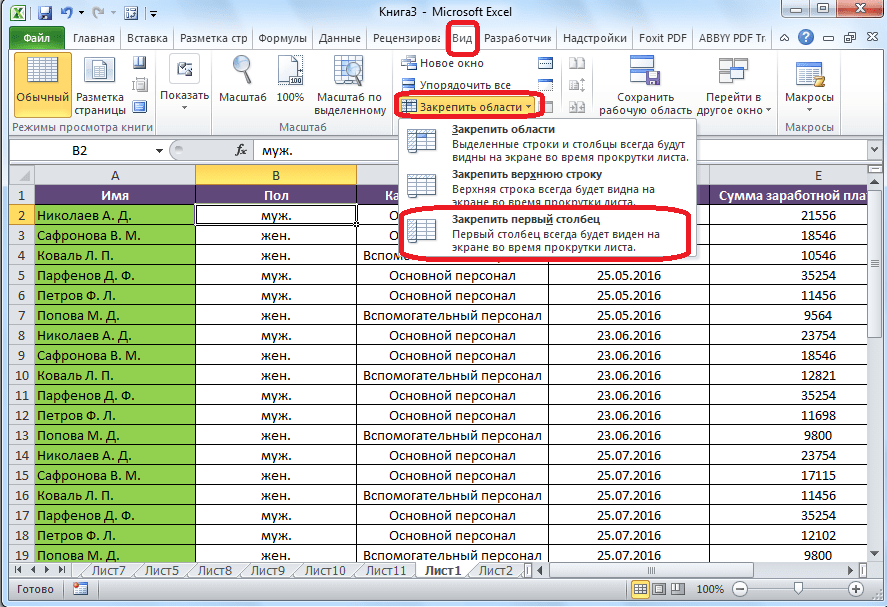
ამ ნაბიჯების შემდეგ, მარცხენა სვეტი ყოველთვის იქნება თქვენს ხედვაში, რაც არ უნდა შორს გადაახვიოთ დოკუმენტი მარჯვნივ.
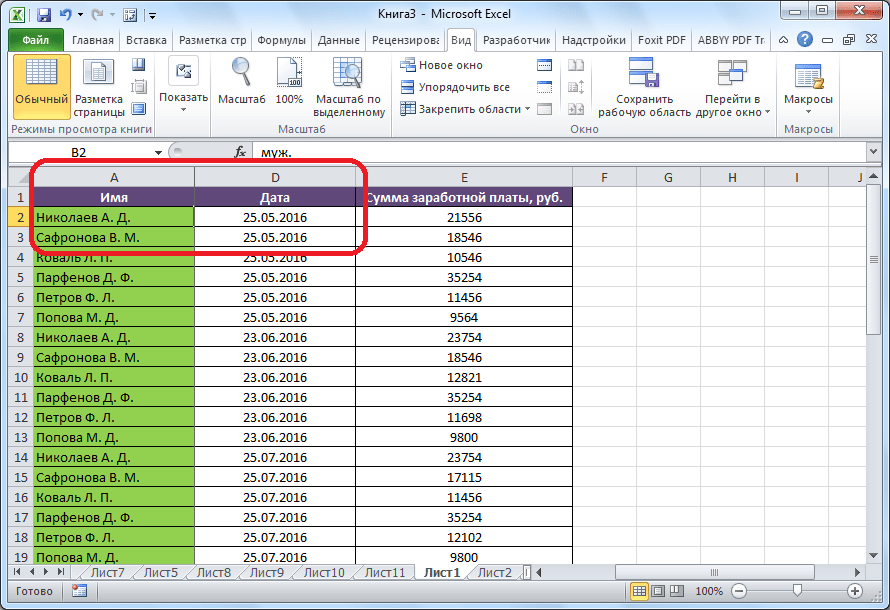
გაყინეთ მრავალი სვეტი
მაგრამ რა მოხდება, თუ დაგჭირდებათ ერთზე მეტი სვეტის დაფიქსირება, რამდენიმე? ეს კითხვა აქტუალურია, თუ მწკრივის სახელის გარდა, გსურთ, რომ თქვენი ხედვის ველში იყოს ერთი ან რამდენიმე შემდეგი სვეტის მნიშვნელობები. გარდა ამისა, მეთოდი, რომელსაც ქვემოთ განვიხილავთ, შეიძლება გამოყენებულ იქნას, თუ რაიმე მიზეზით, ცხრილის მარცხენა საზღვრებსა და ფურცლის მარცხენა საზღვრებს შორის მეტი სვეტია.
აირჩიეთ კურსორით ფურცლის ყველაზე ზედა უჯრედი სვეტების არეალის მარჯვნივ, რომლის გაყინვაც გსურთ. ყველაფერი იმავე "View" ჩანართში, დააწკაპუნეთ ღილაკზე "გაყინეთ ტერიტორიები". სიაში, რომელიც იხსნება, აირჩიეთ ელემენტი ზუსტად იგივე სახელით.
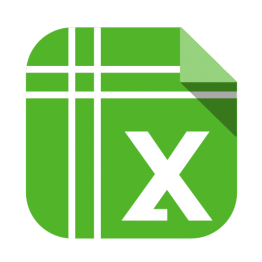
ამის შემდეგ, თქვენ მიერ არჩეული უჯრედის მარცხნივ მდებარე ცხრილის ყველა სვეტი გაყინული იქნება.
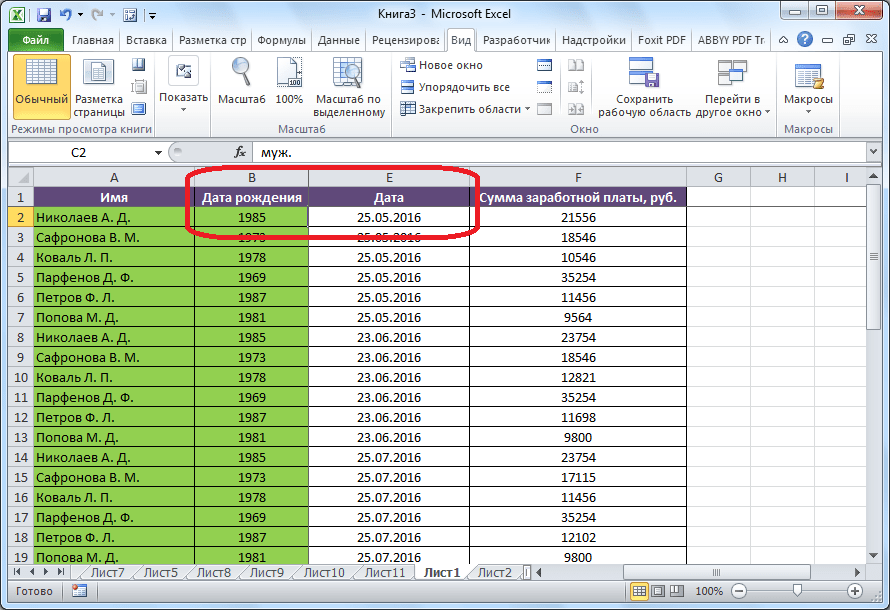
სვეტების მიბმის გაუქმება
იმისათვის, რომ მოაშოროთ უკვე ჩამაგრებული სვეტები, კვლავ დააწკაპუნეთ ლენტიზე ღილაკზე „Pin Areas“. ამჯერად, სია, რომელიც იხსნება, უნდა შეიცავდეს ღილაკს „განბლოკვის ზონები“.
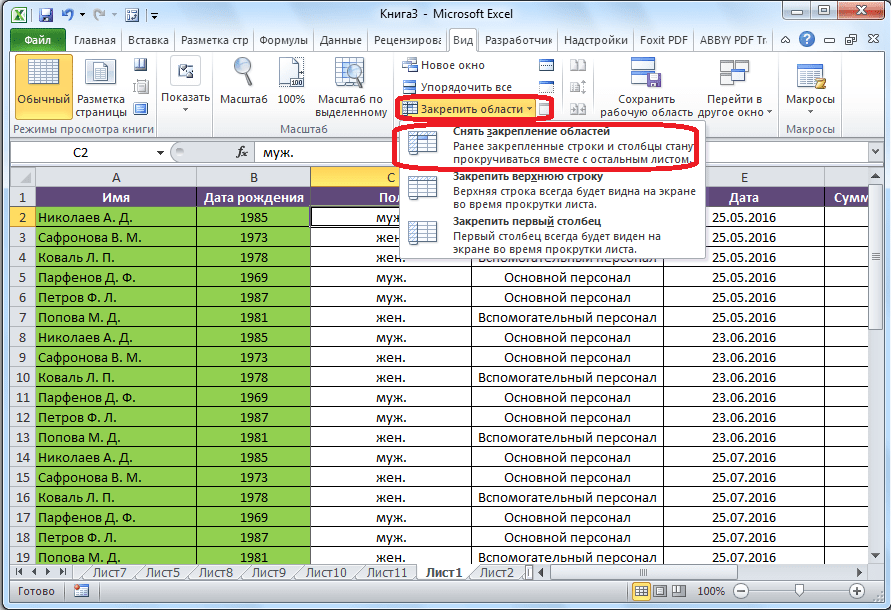
ამის შემდეგ, ყველა ჩამაგრებული უბანი, რომელიც იყო მიმდინარე ფურცელზე, მოიხსნება.
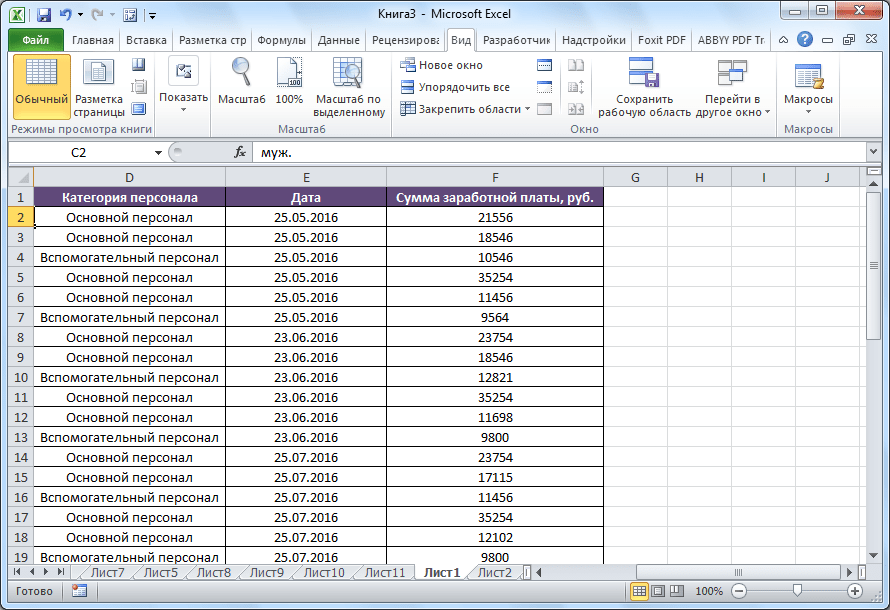
როგორც ხედავთ, Microsoft Excel დოკუმენტის სვეტები შეიძლება გაიყინოს ორი გზით. პირველი განკუთვნილია მხოლოდ ერთი სვეტის გაყინვისთვის. მეორე მეთოდის გამოყენებით, შეგიძლიათ გაყინოთ ერთი ან რამდენიმე სვეტი. მაგრამ ამ ვარიანტებს შორის ფუნდამენტური განსხვავებები აღარ არის.






